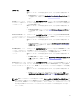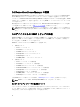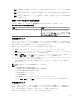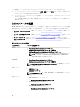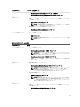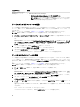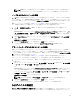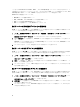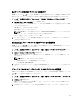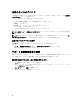Users Guide
Table Of Contents
- Microsoft Windows 向け HP Operations Manager 9.0 用 Dell Smart Plug-in バージョン 4.0 ユーザーズガイド
- Microsoft Windows 向け HPOM 用 Dell SPI について
- Dell SPI バージョン 4.0 の新機能
- Dell SPI の主要機能と利点
- Dell Smart Plug-in ポリシー
- Smart Plug-in ポリシーの導入
- 対応オペレーティングシステム
- Dell Smart Plug-in(SPI)機能の使用
- Dell Smart Plug-in(SPI)のトラブルシューティング
- 関連文書およびリソース

応答のない Dell デバイス
以前分類された Dell デバイスが後続の自動グループ化サイクルで応答しない場合、そのデバイスは 応答のな
い Dell デバイス グループに分類されます。
このような無応答は、次の状態に起因すると考えられます。
• ノードが SNMP、WSMAN、または Symbol SDK クエリに応答していない
• SNMP サービスが停止した
• WSMAN パラメータが正しくない、または設定されていない
• デバイスの IP アドレスを取得できない
• デバイスの電源が切れている、またはシャットダウンされている
メモ: Dell ツール は、応答のない Dell デバイス グループ下にリストされたノードのいずれにも関連付け
られません。
メモ: 特定の自動グループ化サイクルで到達不能なデバイスが到達可能になると、このデバイスは Dell
Unresponsive Devices フォルダから削除され、該当するデバイス分類に分類されます。
応答のない Dell デバイスの表示
ノード 階層から応答のない Dell デバイスを表示するには、次の手順を実行します。
ノード → Dell 管理下システム と移動し、 応答のない Dell デバイス をクリックします。
応答のない Dell デバイスが表示されます。
サポート技術情報記事の表示
Dell デバイスのすべてのアラートメッセージに関連するサポート技術情報(KB)記事を表示することができ
ます。KB 記事には、アラート状態の概要、原因、および解決手順が記載されています。
KB 記事を表示するには、次の手順を実行します。
1. ノード 階層から目的の Dell デバイスを選択します。
2. 右ペインでそのデバイスに関連する任意のアラートメッセージを右クリックして、ポップアップメニュ
ーから
プロパティ を選択します。
3. プロパティ 画面で、手順タブを選択します。
4. 表示されるリンク先の HTML をクリックします。
30